說明書 SAMSUNG AIAO I100
Lastmanuals提供軟硬體的使用指南,手冊,快速上手指南,技術資訊的分享,儲存,與搜尋 別忘了:總是先閱讀過這份使用指南後,再去買它!!!
如果這份文件符合您所要尋找的使用指南, 說明書或使用手冊,特色說明,與圖解,請下載它. Lastmanuals讓您快速和容易的使用這份SAMSUNG AIAO I100產品使用手冊 我們希望SAMSUNG AIAO I100的使用手冊能對您有幫助
Lastmanuals幫助您下載此使用指南SAMSUNG AIAO I100

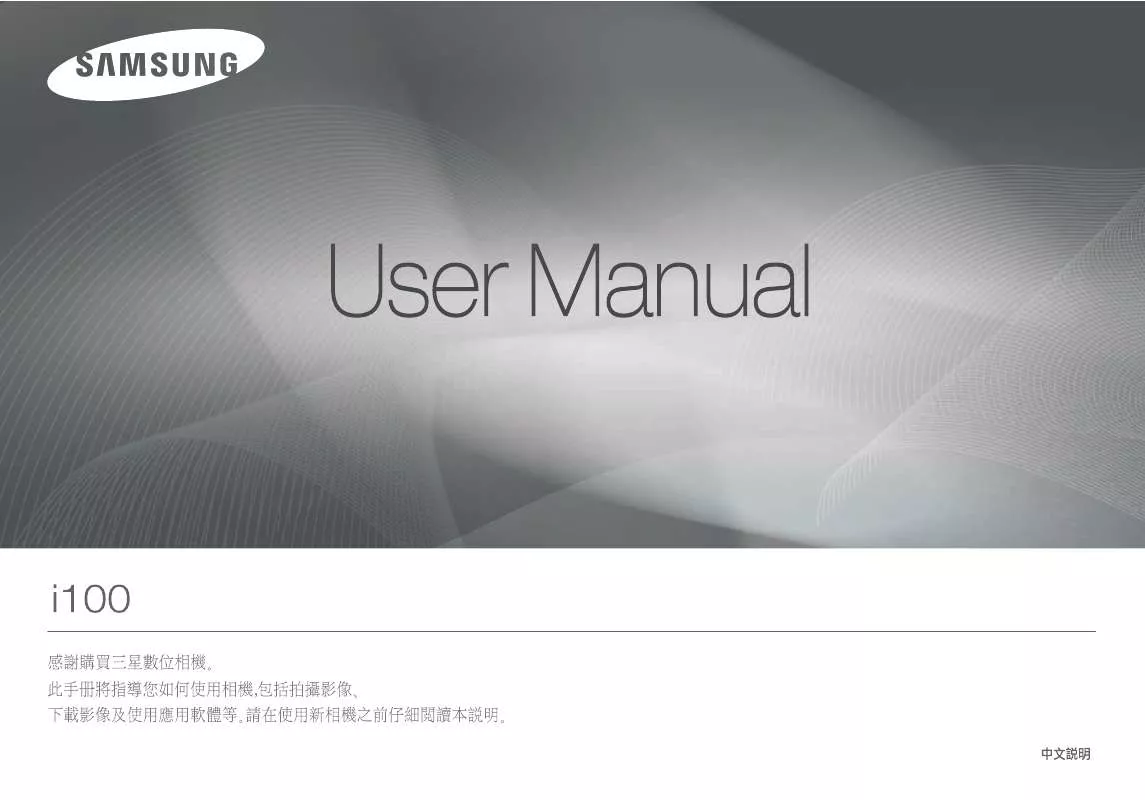
手冊摘要: 使用說明書 SAMSUNG AIAO I100
在使用指南中有清楚的使用說明
[. . . ] 31
第 3 章: 查看图像和视频剪辑 . . 46
第 4 章: 使用 SAMSUNG Instant Share . [. . . ] 59
使用 SAMSUNG Instant Share 菜单 . . 60 在 SAMSUNG Instant Share 菜单中设置目的地 . . 61 在 Windows 计算机上设置目的地 . . 62 在 Macintosh 计算机上设置目的地 . . 64 选择向 SAMSUNG Instant Share 目的地发送的图像 . . 65 SAMSUNG Instant Share 如何用电子邮件发送图像 . 完全按下快门按钮。如果图像显示屏打开,屏幕上 将显示 10 秒钟倒计数。然后相机前面的自拍定时器 / 视频指示灯闪烁 10 秒钟,相机才开始拍照。如果将 相机设为自拍定时器 - 2 张,拍完第一张照片后,自 拍定时器 / 视频指示灯将再闪烁几秒钟直到拍摄第二 张照片。
36
SAMSUNG Photosmart M407 用户手册
注意 如果立即完全按下快门按钮而不使用锁定聚焦,相机 能在 10 秒钟倒计数完成之前锁定聚焦和曝光。在 10-秒倒计数期间,当一个或多个对象进入画面中时, 这很有用。 注意 使用自拍定时器设置时,不能给静止图像录音,但可在 以后添加音频剪辑 (请参见第 57 页上的 “录音” ) 。 对于视频剪辑: 开始录制视频时,按下视频 按钮然后松开。如果图像 显示屏打开,屏幕上将显示 10 秒钟倒计数。然后相机前 面的自拍定时器 / 视频指示灯闪烁 10 秒钟,相机才开始录 制视频。 注意 在自拍定时器或自拍定时器 - 2 张设置中, 10 秒倒计 数后只录制一个视频剪辑。 要停止录制视频剪辑,再次按视频 续录像直到相机内存用完。 按钮;否则,将继
自拍定时器设置 (自拍定时器 或自拍定时器 - 2 张 ) 图标将显示在实时查看屏幕中。拍照后,自拍定时器设置将 恢复为默认常规设置。 注意 要将定时器 / 连拍设置恢复为上次关闭相机前的设 置,请在重新打开相机时按住 Menu/OK (菜单 / 确 定)按钮。
第 2 章: 拍照和录制视频剪辑
37
使用连拍设置
连拍使您可以尽可能快地拍摄 3 张静止照片。然后,相机 将继续以较低的速率拍摄连拍照片,直到您松开快门按钮或 相机内存用完。 注意 录制视频剪辑时连拍设置将被禁用。使用连拍设置时 也不能录音,但可在以后添加音频剪辑 (请参见第 57 页上的 “录音” ) 。而且,使用连拍设置时,闪光 也被禁用。 1 按下定时器 / 连拍 按钮直到连拍 显示在图像显示 屏中。 2 框住对象并将快门按钮按下一半锁定聚焦和曝光。然后 将快门按钮按到底并一直按住。相机将尽可能快地拍摄 3 张照片并继续拍摄连拍照片,直到您松开快门按钮或 相机内存用完。 在连拍期间,图像显示屏保持关闭。拍摄完连拍照片后,每 张照片在图像显示屏中显示一次。 选择了连拍后,连拍 按钮将显示在实时查看屏幕中。在 再次更改设置或相机关闭之前,连拍设置将一直有效。当关 闭相机时,相机将恢复为默认常规定时器 / 连拍设置。 注意 要将定时器 / 连拍设置恢复为上次关闭相机前的设 置,请在重新打开相机时按住 Menu/OK (菜单 / 确 定)按钮。
38
SAMSUNG Photosmart M407 用户手册
使用拍摄菜单
利用拍摄菜单可调整各种相机设置,从而影响用相机拍摄的 图像和视频剪辑的特征。 1 要显示拍摄菜单,按实时查看 按钮,然后按 Menu/ OK (菜单 / 确定)按钮。如果已开启实时查看,只需按 Menu/OK (菜单 / 确定) 。
2 使用 按钮滚动查看拍摄菜单选项。 3 按 Menu/OK (菜单 / 确定)按钮选择突出显示的选项并 显示其子菜单,或使用 按钮更改突出显示的选项的 设置而不进入其子菜单。 4 在子菜单内,使用 按钮然后使用 Menu/OK (菜 单 / 确定)按钮更改拍摄菜单选项的设置。 5 使用几种方式中的一种退出拍摄菜单。如果刚刚进入拍 摄菜单后决定不做任何更改,只需再次按 Menu/OK (菜单 / 确定)按钮退出菜单。也可以选择 退出菜单 选项并按 Menu/OK (菜单 / 确定)按钮。使用完拍摄菜 单后,可以通过图像显示屏顶部的菜单选项卡转到其他 菜单。如果要切换到其他相机状态,请按相机背面的相 应按钮。 注意 要将 拍摄菜单设置恢复为上次关闭相机前的设置, 请在重新打开相机时按住 Menu/OK (菜单 / 确定) 按钮。
第 2 章: 拍照和录制视频剪辑
39
菜单选项帮助
帮助是每个拍摄子菜单中最后的选 项。帮助选项提供有关拍摄菜单选 项及其设置的信息。例如,在白平 衡子菜单中突出显示帮助时,如果 按 Menu/OK (菜单/确定)按钮, 则显示白平衡帮助屏幕,如图所示。 用 按钮滚动查看帮助屏 幕。要退出帮助并返回到特定的拍摄子菜单,按 Menu/OK (菜单 / 确定)按钮。
曝光补偿
在照明状况不良的情况下,可以使用 EV (曝光值)补偿来 取代相机采用的自动曝光设置。 曝光补偿在包含很多亮色对象 (如雪中的白房子)或很多 暗色对象 (如黑背景中的黑色猫)的风景中很有用。包含 很多亮色对象或很多暗色对象的风景在不使用曝光补偿时所 拍的图像会变灰。对于具有很多亮色对象的风景,增加曝光 补偿到一个正值可产生更加明亮的效果。对于具有很多暗色 对象的风景,减少曝光补偿以减暗风景到接近于黑色。
40
SAMSUNG Photosmart M407 用户手册
1 在拍摄菜单 (第 39 页)中,选择曝光补偿。 2 在曝光补偿子菜单中,使用 按钮以 0. 5 的幅度从 -2. 0 到 +2. 0 更改曝光补偿设置。新的 设置被应用于菜单后面的实时查 看屏幕,因此,可看到每种设置 在照片上所产生的效果。 3 按 Menu/OK (菜单 / 确定)按 钮保存该设置并返回到拍摄菜单。 如果设置是 0. 0 默认设置以外的任何其他设置,数值将显示 在实时查看屏幕上靠近 图标处。在再次更改设置或相机 关闭之前,新设置将一直有效。关闭相机时,曝光补偿设置 恢复为默认 0. 0 设置。
图像质量
注意 录制视频剪辑时此设置不适用。 该设置允许对用相机拍摄的静止照片设置分辨率和 JPEG 压 缩。图像质量子菜单有四种设置。 注意 除 VGA 设置外,所有图像质量设置的分辨率部分均由 一个数值和 MP (兆像素)表示,例如 4MP 或 2MP。 兆像素值越高,分辨率就越高。在 VGA 设置的情况 下,图像分辨率为 640 × 480 像素 (0. 31 MP),此为 最低值。
第 2 章: 拍照和录制视频剪辑
41
1 在拍摄菜单 (第 39 页)中,选择图像质量。 2 在图像质量子菜单中,使用 按钮突出显示一个 设置。 3 按 Menu/OK (菜单 / 确定)保 存该设置并返回到拍摄菜单。 下表详细介绍了图像质量设置:
设置 4MP 最佳 说明 图像为全分辨率并有最低的压缩。该设置可产生质 量非常高的图像,颜色精确度很高,但使用的内存 也最大。如果打算将图像打印成尺寸大于 18 × 24 厘米 (8 × 10 英寸)的照片,建议采用此设置。 图像为全分辨率并有中等的压缩。此设置可产生高 质量的图像,但使用的内存比上面的 4MP 最佳设置 少。这是默认设置,如果您打算将图像打印成尺寸 为 13 × 18 厘米 (5 × 7 英寸)的照片,建议采用 此设置。 图像为中等分辨率并有中等的质量和压缩。此为一 种节约内存的设置,适用于用电子邮件发送或张贴 到因特网上的图像。 图像分辨率为 640 × 480 (最低)并有中等的压 缩。此为最节约内存的设置,但产生的图像质量较 低。该设置适用于用电子邮件发送或张贴到因特网 上的图像。
4MP
2MP
VGA
42
SAMSUNG Photosmart M407 用户手册
图像质量设置不仅影响图像质量,而且还影响在相机内存或 可选的存储卡上储存的图像的数量。分辨率高和压缩低的图 像比分辨率低和 / 或压缩高的图像占用的空间大。例如, 4MP 最佳与略低的设置的 4MP 相比,产生的图像质量更 高,但耗费更多的存储空间。同样地, 2MP 或 VGA 设置与 4MP 相比,在内存中可存储更多的静止图像;然而,这些 设置将产生的图像质量要低很多。 突出显示每种设置时,图像质量子菜单屏幕下面的剩余照 片数量将随之更新。有关图像质量设置如何影响相机内存 中可保存的图像数的更多信息,请参见第 124 页上的 “存 储容量” 。 图像质量设置 (在上表中)将显示在实时查看屏幕中。新 设置被再次更改前会一直有效,即使将相机关闭也如此。 注意 使用数码缩放时,分辨率随放大而降低。请参见第 32 页上的 “数码缩放” 。
白平衡
不同类型的照明条件会投射出不同的颜色。例如,阳光更 蓝,室内钨灯颜色更黄。由某一种颜色主要占据的风景可 能需要调节白平衡设置,来帮助相机更精确地复制颜色, 并确保在最终的图像中白色表现为白色。还可以调整白平 衡以产生创造性的效果。例如,使用阳光设置可使图像产 生暖色效果。
第 2 章: 拍照和录制视频剪辑
43
1 在拍摄菜单 (第 39 页)中,选择白平衡。 2 在白平衡子菜单中,使用 按钮突出显示此设置。 新的设置被应用于菜单后面的实 时查看屏幕,因此,可看到每种 设置在照片上所产生的效果。 3 按 Menu/OK (菜单 / 确定) 按钮保存该设置并返回到拍摄 菜单。 下表详细介绍了该设置:
设置 自动 阳光 说明 相机自动识别并更改景色照明。此为默认的设置。 相机平衡颜色,假定对象在室外阳光下或明亮少云 情况下。 相机平衡颜色,假定对象在室外阴影下、阴天多云 情况或黄昏。 相机平衡颜色,根据白炽灯或卤素灯照明 (典型 家庭照明) 。 相机平衡颜色,根据荧光照明。
阴影
钨灯
荧光
如果设置为默认自动设置以外的任何其他设置,该设置图标 (见上页表)将显示在实时查看屏幕中。在再次更改设置或 相机关闭之前,新设置将一直有效。关闭相机时,白平衡设 置恢复为默认的自动设置。
44
SAMSUNG Photosmart M407 用户手册
ISO 速度
注意 当录制视频剪辑或拍摄模式设置为动作、肖像、风景 或快照时,此设置不适用。 该设置可调节相机的感光度。当 ISO 速度设置为默认自动 设置时,相机为景色选择最佳 ISO 速度。 低 ISO 速度将拍摄到具有最少颗粒 (或杂点)的最佳质量 图像,但会导致快门速度降低。如果在光线不足条件下且不 使用闪光时以 ISO 100 的速度拍照,可能需要使用三脚架。 相反,较高 ISO 值使快门速度加快,可在较暗区域不使用 闪光拍照或拍摄快速移动对象时采用。较高 ISO 速度拍摄 的照片具有更多的颗粒 (或杂点) ,因此,质量较差。 1 在拍摄菜单 (第 39 页)中,选 择 ISO 速度。 2 在 ISO 速度子菜单中,使用 按钮突出显示一个 设置。 3 按 Menu/OK (菜单 / 确定) 按钮保存该设置并返回到拍摄 菜单。 如果设置为默认自动设置以外的任何其他设置,该设置的图 标 (如 ISO 速度子菜单所示)将显示在实时查看屏幕中。 在再次更改设置或相机关闭之前,新设置将一直有效。关闭 相机时, ISO 速度设置恢复为默认的自动设置。
第 2 章: 拍照和录制视频剪辑
45
颜色
此设置允许控制拍照时所使用的颜色。例如,当将颜色设置 为棕色时,图像以棕色拍摄,看起来像是久远的或老式的。 注意 使用黑白或棕色设置拍照后,以后无法将图像调回到 全色。 1 在拍摄菜单 (第 39 页)中,选择颜色。 2 在颜色子菜单中,使用 按钮突出显示一个设置。新的设 置被应用于菜单后面的实时查看 屏幕,因此,可看到每种设置在 照片上所产生的效果。 3 按 Menu/OK (菜单 / 确定) 按钮保存该设置并返回到拍摄 菜单。 在再次更改设置或相机关闭之前,新设置将一直有效。关闭 相机时,颜色设置恢复为默认的全色设置。
日期和时间戳记
注意 录制视频剪辑时此设置不适用。 该设置将拍摄图像时的日期或日期和时间打印到图像的左下 角。选择日期和时间戳记设置后,日期或日期和时间将被打 印到所有后面拍摄的静止图像,而不是前面拍摄的图像。 注意 使用仅日期或日期和时间设置拍摄照片后,以后将无 法删除打印到图像上的日期或日期和时间。 注意 在回放中可以看到日期或日期和时间戳记,但在即时 查看中将无法看到。 注意 如果使用回放菜单中的旋转选项 (第 53 页)旋转图 像,日期或日期和时间戳记将同样随图像旋转。
46
SAMSUNG Photosmart M407 用户手册
1 在拍摄菜单 (第 39 页)中,选 择日期和时间戳记。 2 在日期和时间戳记子菜单中,使 用 按钮突出显示一个 设置。 3 按 Menu/OK (菜单 / 确定) 按钮保存该设置并返回到拍摄 菜单。 下表详细介绍了该设置:
设置 关闭 仅日期 说明 相机将不在图像上打印日期或日期和时间。 相机会永久将日期打印到图像的左下角。
日期和时间 相机会永久将日期和时间打印到图像的左下角。
如果新设置为默认熄灭设置以外的任何其他设置,该设置的 图标 (见上页表)将显示在实时查看屏幕中。即使关闭相 机后,新设置仍持续有效,直到其再次被更改。
第 2 章: 拍照和录制视频剪辑
47
48
SAMSUNG Photosmart M407 用户手册
第 3 章: 查看图像和视频剪辑
您可以使用回放查看相机中存储的图像和视频剪辑。在回放 状态下查看图像时,您可以使用缩放控制杆查看图像的缩略 图,或放大图像以便在相机上更仔细地查看它们。请参见第 52 页上的 “查看缩略图”和第 53 页上的 “放大图像” 。 另外,可以使用回放菜单来删除图像或视频剪辑、录音以附 加到静止图像和旋转图像。请参见第 53 页上的 “使用回放 菜单” 。
使用回放
1 激活回放的方法有两种。
• •
相机处于打开状态时,按回放
按钮。
相机处于关闭状态时,按住回放 按钮,同时滑动 ON/OFF 开关开启数码相机。使用该方法无需伸出 镜头即可激活回放。
最近拍摄或查看过的图像或视频剪辑出现在图像显示 屏中。 按钮浏览图像和视频剪辑。按住 2 使用 任一个进行快速浏览。 按钮中的
注意 视频剪辑的第一帧显示 2 秒钟后,视频剪辑将自动 播放。
第 3 章: 查看图像和视频剪辑
49
3 查看图像和视频剪辑后,再次按回放 显示屏。
按钮,关闭图像
注意 只有使用计算机或电视 (TV) 才能听取附加到静止图像 中的音频剪辑或视频剪辑中的音频部分。如果您有可 选 SAMSUNG Photosmart M 系列底座,您可以使用该相机底 座将相机连接至 TV,然后听取音频。要进行此项操 作,请参见底座 《用户手册》中的有关说明。 在回放过程中,图像显示屏也会将每个图像或视频剪辑的附 加信息显示出来。下表说明了这些信息。 1 2 3
4 5
7
# 1 2 3 图标 说明
6
只有当相机中安装了可选存储卡时才会显示。 电量指示灯,例如此低电量指示灯 (请参见第 113 页上的 “电源指示灯” ) 。 进入回放状态或移动到一个新的图像时,此图标 最初会显示几秒钟,表示您可以使用 按钮浏 览图像或视频剪辑。
50
SAMSUNG Photosmart M407 用户手册
# 4
图标 3
说明 表示已选中此图像,并使用 SAMSUNG Instant Share 将其 发送到 3 个目的地 (请参见第 59 页上的 “第 4 章: 使用 SAMSUNG Instant Share” ) 。 表示已选中此图像,并使用 SAMSUNG Instant Share 将其 打印两份 (请参见第 59 页上的 “第 4 章: 使用 SAMSUNG Instant Share” ) 。 显示该图像或视频剪辑的编号及内存中存储的图 像和视频剪辑的总数。
z 显示该音频或视频剪辑的录制长度。 z 表示该图像附有音频剪辑。 z 表示这是一个视频剪辑。
5
2
6 7
8/43 0:29 或
全部图像摘要屏幕
查看最后一张图像时,按 按钮将 出现一个屏幕,显示已拍摄的照片 数量和剩余照片数量。对于选中的 用于 SAMSUNG Instant Share 和进行打 印 的图像,表示这些图像总数 的计数器显示在屏幕的左上角。另 外,可选存储卡图标 (若已安装, 显示为 SD 图标)和电量指示灯图标 (如低电量指示灯, 请参见第 113 页上的 “电源指示灯” )显示在屏幕的右 上角。
第 3 章: 查看图像和视频剪辑
51
查看缩略图
使用缩略图视图,可以每屏 9 个缩略图和视频剪辑帧的方 式,查看已拍摄图像和已录制视频剪辑前面的帧画面。 1 在回放 (第 49 页)状态下,按 缩放控制杆上的缩略图 (与 缩小 相同)按钮。图像显示 屏上出现一个最多可达 9 个图像 和视频剪辑帧的缩略图视图。当 前图像或视频剪辑帧由黄色边框 包围。 按钮可以横向滚动至前一个或后一个缩略图。 2 使用 按钮可以纵向直接滚动到当前缩略图的上一个 3 按 或下一个缩略图。 4 按 Menu/OK (菜单 / 确定)按钮退出缩略图视图并返回 到回放状态。当前图像或视频剪辑 (在缩略图视图中由黄 色边框包围)重新以全屏视图形式在图像显示屏上显示。 在每个缩略图的底部都会带有如下图标:SAMSUNG Instant Share 图标说明该静止图像已被选中并向一个或多个 SAMSUNG Instant Share 目的地发送;打印机 图标说明图像已被选 中用于打印;视频 图标 - 说明该图像是一个视频剪辑; 音频 图标说明该静止图像附加有音频剪辑。
52
SAMSUNG Photosmart M407 用户手册
放大图像
注意 该功能仅适用于静止图像,无法放大视频剪辑。另 外,此功能只能用于查看,不能永久改变图像。 1 在回放 (第 49 页)状态下,按 缩放控制杆上的放大 (与放大 相同)按钮。当前显示图像自 动放大 2 倍。放大图像的中心部 分将显示 4 个箭头,表明您可以 平移该放大图像。 和 按钮平移该 2 使用 放大图像。 来增加或减少放大倍数。 3 使用放大 和缩小 4 按 Menu/OK (菜单/确定)按钮退出放大视图并返回到回 放状态。 当前图像重新以全屏视图在图像显示屏上显示。
使用回放菜单
使用回放菜单可以删除静止图像或视频剪辑、取消删除图像 和格式化相机内部存储器或可选存储卡。另外,您可以为静 止图像附加音频以及通过旋转处理静止图像。 1 要显示回放 菜单,请在回放状态下按 Menu/OK (菜单 / 确定)按钮。如果当前未在回放状态下,则先按回放 按钮,然后按 Menu/OK (菜单 / 确定)按钮。 按钮突出显示您要使用的位于图像显示屏左 2 使用 侧的回放菜单选项。回放菜单选项将在本节后面的内容 中作出解释。 按钮,移动到您要使用的图像或视频剪辑。这使 3 按 得对几个图像或视频剪辑执行同样操作变得很方便,如 删除多个图像或视频剪辑。
第 3 章: 查看图像和视频剪辑
53
4 按 Menu/OK (菜单 / 确定)按钮,选择突出显示的回放 菜单选项。 5 使用几种方式中的其中一种退出回放菜单。如果刚刚进 入回放菜单,后决定不作任何更改,只需再次按 Menu/ OK (菜单 / 确定)按钮退出菜单。您也可以选择 退 出选项并按 Menu/OK (菜单 / 确定)按钮。使用回放菜 单后,可以通过图像显示屏顶部的菜单选项卡转到其他 菜单。如果要返回到回放状态,或切换到其他相机状态, 请按相机背面的相应按钮。 下表简单介绍了回放菜单的每个选项,并对回放菜单显示时 位于每个图像或视频剪辑右下角的信息进行了说明。 静止图像屏幕 : 1 2 3 4 5
# 1 图标
视频剪辑屏幕 : 8 9 10
6
说明
7
11
删除 - 表示一个子菜单,您可以从这里删除该 图像或视频剪辑、删除所有图像和视频剪辑、 格式化内部存储器或可选存储卡以及取消删除 最后一张删除的图像。 (请参见第 56 页上的 “删除” 。 ) 录音 - 录制附加到此静止图像上的新的音频剪 辑或删除现有的音频剪辑。 (请参见第 57 页上 的 “录音” 。 )
2
54
SAMSUNG Photosmart M407 用户手册
# 3 4 5 6 7
图标
说明 旋转 - 将当前显示的静止图像顺时针旋转 90 度。 (请参见第 58 页上的 “旋转” 。 ) 退出 - 退出回放菜单。
4MP 0:29 8/43
显示用于捕捉图像的图像质量设置。 此图像附加有音频剪辑时即可看到,其中该音 频剪辑的长度显示在图标的左侧。 显示该图像或视频剪辑的编号及内部存储器 以及可选存储卡中存储的图像或视频剪辑的 总数。 表示已选中该图像,并使用 SAMSUNG Instant Share 将其发送到 3 个目的地。 (请参见第 59 页上的 “第 4 章: 使用 SAMSUNG Instant Share” 。 ) 表示已选中此图像,并使用 SAMSUNG Instant Share 将其打印两份 (请参见第 59 页上的 “第 4 章: 使用 SAMSUNG Instant Share” ) 。 显示此图像的拍摄日期或此视频剪辑的录制 日期。 如果是视频剪辑即可看到,该视频剪辑的长度 显示在图标的左侧。
8
3
9
2
10 3/24/ 2004 11 0:37
第 3 章: 查看图像和视频剪辑
55
删除
在回放菜单 (第 53 页)中选择删 除后,屏幕将显示删除子菜单。删 除子菜单包含下列选项:
z z z z
取消 — 返回到回放菜单而不删 除当前显示图像或视频剪辑。 此图像 — 删除当前显示图像或 视频剪辑。 所有图像 (内部存储器中 / 存储卡上)— 删除内部存储 器中或数码相机的可选存储卡上的所有图像和视频剪辑。 格式化 (内部存储器 / 存储卡) — 删除内部存储器中或 可选存储卡上的所有图像、视频剪辑以及文件,然后格 式化内部存储器或存储卡。
注意 为了有助于防止存储卡和图像损坏,建议您在第一次 使用存储卡前以及想要删除存储卡中存储的所有的图 像和视频剪辑时,格式化可选存储卡。
z
取消上次删除 — 恢复最近删除的一张或多张图像,具体 取决于在删除子菜单中选择的是此图像还是所有图像 (内部存储器中 / 存储卡上) 。 (仅在执行了删除操作后 才会显示该选项。 )
注意 使用取消上次删除选项只能恢复最近一次的删除操 作。如果您进行了其他的操作 (比如关闭相机或者拍 摄其他照片) ,最近的删除操作将成为永久性的,并 且最近删除的图像将不能再恢复。 使用 按钮突出显示某个选项,然后按 Menu/OK (菜单 / 确定)按钮选中该选项。
56
SAMSUNG Photosmart M407 用户手册
录音
注意 此菜单选项不适用于视频剪辑。 为尚未附加音频剪辑的静止图像录制音频剪辑: 1 在回放菜单 (第 53 页)中,选择录音。选中此菜单选 项后,将立即开始录音。录音过程中将显示麦克风 图 标和计时器。 2 要停止录音,按 Menu/OK (菜单 / 确定); 否则,将继 续进行录音,直到相机的存储器容量用完为止。停止录 音后,将返回到回放菜单。 如果当前显示的图像已经附加有音频剪辑,则选择录音后, 将会显示录音子菜单。录音子菜单包含下面几个选项:
z z z
保留当前剪辑 — 保留当前的音频剪辑并返回到回放 菜单。 录制新剪辑 — 开始录制音频,从而替换以前的音频 剪辑。 删除剪辑 — 删除当前的音频剪辑,然后返回到回放 菜单。
注意 只有使用计算机或电视机 (TV) 才能听取附加到静止图 像中的音频剪辑。如果您有可选的 SAMSUNG Photosmart M 系列底座,可以通过照相机底座将照相机连接到电视 机来查看音频剪辑。要进行此项操作,请参见底座 《用户手册》中的有关说明。
第 3 章: 查看图像和视频剪辑
57
旋转
注意 此菜单选项不适用于视频剪辑。 在回放菜单 (第 53 页)中选择旋转后,当前显示的图像将 会顺时针自动旋转 90 度。图像将以新的方向显示。您可以 按 Menu/OK (菜单 / 确定)进行无数次的图像旋转,直到 得到您想要的图像方向。退出旋转菜单选项后,图像将以新 的方向保存。
58
SAMSUNG Photosmart M407 用户手册
第 4 章: 使用 SAMSUNG Instant Share
本款相机具有一项令人心动的功能:SAMSUNG Instant Share。使用 此功能可方便地选择相机中的静止图像,下次将相机连接到 计算机或打印机时可自动将这些图像发送到各个目的地。例 如,您可以选择需要打印的图像,然后将相机连接到计算机 或打印机,选择的图像就会自动打印出来。又如,您可在相 机中选择图像,下次将相机连接到计算机时可自动将这些图 像发送到多个电子邮件地址 (包括群发列表) 、在线相册或 其他在线服务。 注意 可用的在线服务因地区而异。请访问 www. hp. com/ go/instantshare 以了解 SAMSUNG Instant Share 的有关操作。
第 4 章: 使用 SAMSUNG Instant Share
59
使用 SAMSUNG Instant Share 菜单
当您按相机背面的 SAMSUNG Instant Share/ 打印 / 按钮时, 图像显示屏上就会显示出最近拍摄的或查看过的图像, 同时 SAMSUNG Instant Share 菜单也将显示在显示屏的顶部。下表介绍 了 SAMSUNG Instant Share 菜单中的各个默认选项,下面的 SAMSUNG Instant Share 示例屏幕上显示了这些选项。
1 2 3 4
# 图标 1
说明 连接到计算机或打印机时打印一份当前显示的图 像。默认情况下,照片打印为 10 × 15 厘米 (4 × 6 英寸) 。 打印两份当前显示的图像。 使用 SAMSUNG Instant Share 设置可以将多个电子邮件或 其他的 SAMSUNG Instant Share 目的地添加到 SAMSUNG Instant (请参见第 61 页上的 “在 SAMSUNG Share 菜单中。 Instant Share 菜单中设置目的地” 。 ) 退出 — 退出 SAMSUNG Instant Share 菜单。
2 3
4
60
SAMSUNG Photosmart M407 用户手册
使用默认的 SAMSUNG Instant Share 菜单,您可以在相机中选择图 像,下次将相机连接到计算机或打印机时可自动打印这些图 像。您可以为每张待打印的图像选择打印一份 或 / 和打 印两份 菜单选项。有关如何操作的说明,请参见第 65 页上的 “选择向 SAMSUNG Instant Share 目的地发送的图像” 。 您也可以在 SAMSUNG Instant Share 菜单中设置其他的 SAMSUNG Instant Share 目的地 (例如电子邮件地址 [ 包括群发列表 ]、在线 相册或其他在线服务) ,下次将相机连接到计算机时可自动 将图像发送到该目的地。请按照下面一节中的解释,选择 SAMSUNG Instant Share 设置 菜单选项执行该操作。
在 SAMSUNG Instant Share 菜单中设置目 的地
注意 对于 Windows 计算机,完成此步骤需要有因特网连 接。而 Macintosh 用户则不需要因特网连接。 注意 如果相机中安装了可选存储卡,请确保相机中的存储 卡没有被锁定并且有部分可用空间。 1 确保计算机已安装 SAMSUNG Image Zone 软件 (请参见 第 13 页) 。 2 开启相机,然后按相机背面的 SAMSUNG Instant Share/ 打印 / 按钮。 SAMSUNG Instant Share 菜单将显示在图像显示 屏上。 按钮突出显示 SAMSUNG Instant Share 设置 . . . ,然 3 使用 后按 Menu/OK (菜单 / 确定)按钮。 选择 SAMSUNG Instant Share 设置 后,图像显示屏将显示一 条信息,要求将相机连接到计算机。 注意 如果您的计算机运行的是 Windows XP,那么下一步将 相机连接到计算机时将显示一个对话框,要求选择针 对该操作要启动的程序。只需单击取消关闭此对话框。
第 4 章: 使用 SAMSUNG Instant Share
61
4 使用相机附带的、连接相机和计算机的专用 USB 电缆 或使用可选 SAMSUNG Photosmart M 系列底座将相机连接到计 算机:
•
将 USB 电缆的较大一端连 接到计算机,较小一端连 接到相机侧面橡胶盖后的 USB 接口,即可完成相机 到计算机的连接。 使用可选的 SAMSUNG Photosmart M 系列底座将 相机连接到计算机:将相 机放入底座,然后按底座 上的保存 / 打印 按钮。
•
使用 USB 电缆或者底座将相机连接到计算机上,以激活 计算机上的相机 SAMSUNG Instant Share 菜单设置向导。有关计 算机的操作说明,请参见第 62 页上的 “在 Windows 计 算机上设置目的地”或第 64 页上的 “在 Macintosh 计 算机上设置目的地” 。
在 Windows 计算机上设置目的地
1 在欢迎屏幕中单击开始。 2 将出现设置 SAMSUNG Instant Share 目的地屏幕。所有已经设置 的 SAMSUNG Instant Share 目的地都将在此列出。单击创建,将 新目的地添加到相机的 SAMSUNG Instant Share 菜单中。 3 此时出现联网屏幕,提示您连接到 Internet 服务提供商。 如果尚未联网,请连接到 Internet,然后单击下一步。
62
SAMSUNG Photosmart M407 用户手册
4 登录到 SAMSUNG Instant Share:
•
首次使用 SAMSUNG Instant Share 时,将出现区域和使用条款 屏幕。选择您所属区域,阅读并同意该使用条款,然 后单击下一步继续。随后按照说明注册安全 SAMSUNG Passport 帐号。 如果您以前使用过 SAMSUNG Instant Share,请使用您的 SAMSUNG Passport 登录。
•
单击下一步继续。 5 为目的地选择一项 SAMSUNG Instant Share 服务。单击下一步, 然后按照说明设置您在选择此目的地时要使用的服务。 6 为此目的地设置服务完成后,将返回到设置 SAMSUNG Instant Share 目的地屏幕,目的地列表中将出现新目的地的 名称。 注意 您最多可以为相机的 SAMSUNG Instant Share 菜单列表设置 32 个 SAMSUNG Instant Share 目的地 (例如单个电子邮件地 址或群发列表) 。 7 单击创建添加另一个目的地 (重复以上步骤 5 和步骤 6) ,或选择一个目的地并执行下列一项操作:
• •
单击编辑修改目的地。 单击删除删除目的地。
8 完成添加 SAMSUNG Instant Share 目的地后,单击保存到相机。 新目的地将保存到相机的 SAMSUNG Instant Share 菜单中。当计 算机确认已将目的地保存到相机后,请将相机从计算机 上断开。
第 4 章: 使用 SAMSUNG Instant Share
63
在 Macintosh 计算机上设置目的地
1 修改共享菜单屏幕将列出所有已经设置的 SAMSUNG Instant Share 目的地。单击添加,将新目的地添加到相机的 SAMSUNG Instant Share 菜单。 2 将出现新共享菜单项屏幕。在菜单项名称字段中输入目 的地名称,并执行下列一项操作:
• •
选择使用本地的电子邮件应用程序将图像直接发送到 您在此屏幕的下面指定的电子邮件地址,而无需使用 SAMSUNG Instant Share。 选择使用 SAMSUNG Instant Share 电子邮件和服务创建 SAMSUNG Instant Share 目的地。
3 单击确定,将新目的地添加到相机的 SAMSUNG Instant Share 菜 单中。将返回到修改共享菜单屏幕,同时新目的地名称 将出现在目的地列表中。 注意 您最多可以为相机的 SAMSUNG Instant Share 菜单列表设置 32 个 SAMSUNG Instant Share 目的地 (例如单个电子邮件地 址或群发列表) 。 4 单击添加添加另一个目的地 (重复以上步骤 2 和步骤 3) ,或选择一个目的地并执行下列一项操作:
• •
单击编辑修改目的地。 单击删除删除目的地。
5 完成添加目的地后,单击更新相机。新目的地将保存到 相机的 SAMSUNG Instant Share 菜单中。当计算机确认已将目的 地保存到相机后,请将相机从计算机上断开。
64
SAMSUNG Photosmart M407 用户手册
选择向 SAMSUNG Instant Share 目的地发 送的图像
注意 您可以将一个静止图像发送到任意数量的 SAMSUNG Instant Share 目的地。但是,您不能为视频剪辑选择 SAMSUNG Instant Share 目的地,因为 SAMSUNG Instant Share 目前尚未 支持视频剪辑。 / 按钮。 1 开启相机,然后按 SAMSUNG Instant Share/ 打印 按钮突出显示您要选择的 SAMSUNG Instant Share 2 使用 菜单的第一个目的地,例如一个电子邮件目的地。 按钮滚动到想要为其选择此 SAMSUNG Instant Share 目 3 使用 的地的静止图像。 4 按 Menu/OK (菜单 / 确定)按钮选择目的地, SAMSUNG Instant Share 菜单中的该目的地上将出现 。要取消选 择该目的地,请再次按 Menu/OK (菜单 / 确定)按钮。 5 为该图像选择您需要的其他 SAMSUNG Instant Share 目的地,先 使用 按钮突出显示 SAMSUNG Instant Share 菜单中的每 个目的地,然后按 Menu/OK (菜单 / 确定)按钮选择目 的地。 按钮滚动到其他图像,然后以同样的方式为其 6 使用 他图像选择 SAMSUNG Instant Share 目的地。您也可以用 按 钮滚动到其他图像来仅查看它们的目的地。 7 完成为所有图像选择 SAMSUNG Instant Share 目的地后,选择 退出菜单选项,然后按 Menu/OK (菜单 / 确定) 。 8 将相机连接到计算机,然后按照第 67 页上的 “将图像 传输到计算机”中的说明传输图像。图像传输到计算机 后,将被自动发送到其各自的 SAMSUNG Instant Share 目的地。 Macintosh 用户需要为 SAMSUNG Instant Share 目的地添加地址 信息,然后才能发送图像和信息。
第 4 章: 使用 SAMSUNG Instant Share
65
SAMSUNG Instant Share 如何用电子邮件发送图像
在 Windows 和 Macintosh 计算机上,通过 SAMSUNG Instant Share 以电子邮件发送图像的方式大同小异。 图像不是作为电子邮件附件来发送。并且会有一个信息发送 到您在 SAMSUNG Instant Share 菜单中选择的每一个电子邮件地 址。该邮件包含选择发送到该地址的所有照片的缩略图,以 及收件人可用于查看这些图像的一个网页链接。在该网页 上,收件人可以执行诸如回复、打印图像、将图像保存到计 算机上以及转发图像等操作。这样,那些使用不同电子邮件 程序的人也可方便地欣赏您的图像,而无需费心地处理电子 邮件附件。 在 Windows 系统中,通过 SAMSUNG Instant Share 以电子邮件发 送图像的过程已完全自动化。选择目的地后,当您将图像从 相机传输到计算机时,系统将把信息发送到每位收件人,同 时将图像张贴到网页上。 在 Macintosh 系统中,以电子邮件发送图像的过程不是自动 进行。当标有 SAMSUNG Instant Share 目的地的图像传输到 Macintosh 计算机后,它们将在 SAMSUNG Instant Share 应用程序 中显示。只需按照 SAMSUNG Instant Share 应用程序的说明操作即 可发送信息并将图像张贴到网页上。
66
SAMSUNG Photosmart M407 用户手册
第 5 章: 图像传输和打印
将图像传输到计算机
注意 您也可以使用可选 SAMSUNG Photosmart M 系列底座完成这项 工作。请参见底座 《用户手册》中的说明。 1 请确认下列情况:
•
您的计算机已经安装 SAMSUNG Image Zone 软件 (请参见第 13 页上的 “安装软件” ) 。若要将图像传输到尚未安 装 SAMSUNG Image Zone 软件的计算机上,请参见第 78 页上 的 “未安装 SAMSUNG Image Zone 软件时使用相机” 。 如果您使用的是 Macintosh 计算机,在设置菜单中将 相机的 USB 配置设置为磁盘驱动器 (请参见第 74 页 上的 “USB 配置” ) 。 如果已经选择相机上的图像进行打印或者发送到 SAMSUNG Instant Share 目的地,请确保计算机已经连接到打印 机和 / 或 Internet。
• •
2 关闭相机。 3 相机随附专用的 USB 电缆, 用于将相机连接到计算机。 将该 USB 电缆的较大一端 连接到计算机。 4 打开相机侧面的橡胶盖,将 USB 电缆的较小一端连接到 相机的 USB 接口。
第 5 章: 图像传输和打印
67
5 开启相机。计算机将启动 SAMSUNG Image Transfer 软件。如果 已将软件设置为自动传输相机中的图像,则图像将自动 传输到计算机。否则,在从相机 / 存储卡传输图像屏幕 下,单击开始传输。图像传输到计算机后,如果存在以 前已经选定发送到 SAMSUNG Instant Share 目的地 (第 59 页) 的静止图像,就会启动这些操作。 6 当计算机上出现图像操作汇总屏幕时,您就可以将相机 从计算机上断开。
直接从相机打印图像
注意 您也可以使用可选 SAMSUNG Photosmart M 系列底座完成这项 工作。请参见底座 《用户手册》中的说明。 可以将相机直接连接到 SAMSUNG Photosmart 打印机或 PictBridge 兼容打印机来打印图像。然后,可以打印相机中的所有图 像,或者只打印那些使用相机上的 SAMSUNG Instant Share 菜单选 择的图像 (参见第 65 页上的 “选择向 SAMSUNG Instant Share 目 的地发送的图像” ) 。 注意 SAMSUNG 不支持其他制造商生产的打印机。如果打印机无法 打印,请与该打印机的制造商联系。 注意 只能打印静止图像;无法打印视频剪辑。 1 检查打印机是否已开启。打印机的指示灯应该不闪烁, 也不会出现有关打印机的错误信息。需要时请将纸张装 入打印机。
68
SAMSUNG Photosmart M407 用户手册
2 将相机连接到打印机。
•
如果要直接打印到没有显 示 PictBridge 徽标 (见下 面的徽标)的 SAMSUNG Photosmart 打印机上,请 使用专用的 USB 电缆将相 机直接连接到 SAMSUNG Photosmart 打印机。将 USB 电缆的方形端连接到 SAMSUNG Photosmart 打印机。 如果您要将相机连接到显示有 PictBridge 徽标 (见右侧的徽标)的 SAMSUNG 或其他生产 厂家的打印机,请执行如下操作: a. 请确保相机的 USB 配置已经设置为数码 相机 (请参见第 74 页上的 “USB 配置” ) 。 b. 请使用可以正常连接相机和计算机的 USB 电缆,将 该 USB 电缆较大的、扁平的一端连接到 PictBridge 打 印机上相应的连接器。
•
3 打开相机侧面的橡胶盖,将 USB 电缆的较小一端连接到 相机的 USB 接口。 4 将相机连接到打印机后,相机上 将会显示打印设置菜单。如果已 使用相机的 SAMSUNG Instant Share 菜 单选择了要打印的图像,所选图 像的数量将会显示出来。否则, 屏幕上显示图像:全部。
第 5 章: 图像传输和打印
69
注意 打印设置屏幕右下角的打印预览可显示将用于打印图 像的页面布局。该打印预览将随着打印尺寸和纸张尺 寸的更改而更新。 以下仅适用于 PictBridge 打印机: 如果打印尺寸或纸 张尺寸显示为默认,则不会出现打印预览。打印机将 自动确定用于打印图像的页面布局。 5 如果打印设置菜单中的所有设置看上去正确无误,请按 相机上的 Menu/OK (菜单 / 确定)按钮开始打印。或 者,可以使用相机上的箭头键更改打印设置菜单中的设 置,然后按照屏幕上的说明开始打印。
70
SAMSUNG Photosmart M407 用户手册
第 6 章: 使用设置菜单
使用设置菜单可以调整相机的多种设置,如相机声音、日期 和时间以及 USB 配置或电视连接。 1 要显示设置菜单,请首先显示其他任一菜单 (请参见第 21 页上的 “相机菜单” ) ,然后使用 按钮移动到设 置菜单 的菜单选项卡。
按钮浏览设置菜单选项。 2 使用 3 按 Menu/OK (菜单 / 确定)按钮选择突出显示的选项并 显示其子菜单,或使用 按钮不进入子菜单而更改突 出显示选项的设置。 按钮,然后使用 Menu/OK 4 在子菜单中,使用 (菜单 / 确定)按钮更改设置菜单选项的设置。 5 使用几种方式中的其中一种退出设置菜单。您可以选择 退出菜单选项并按 Menu/OK (菜单 / 确定)按钮。 使用设置菜单后,您也可以通过图像显示屏顶部的菜单 选项卡浏览其他菜单。如果要切换到其他的相机状态, 请按相机背面相应的按钮。
第 6 章: 使用设置菜单
71
显示亮度
使用此设置可针对查看条件调整图像显示屏的亮度。可以使 用此设置针对刺眼光线环境增加亮度,或降低亮度以延长电 池使用寿命。 显示亮度的默认设置为中。 1 在设置菜单 (第 71 页)中,选择显示亮度。 2 在显示亮度子菜单中,突出显示 您希望图像显示屏显示的亮度等 级。新设置将应用于菜单后面的 实时查看屏幕,这样您可以看到 该设置对显示亮度产生的效果。 3 按 Menu/OK (菜单 / 确定)保 存设置并返回到设置菜单。 新设置被再次更改前会一直有效,即使将相机关闭也如此。
相机声音
相机声音是指当开启相机、按下按钮或进行拍照时相机发出 的声音。相机声音不是图像或视频剪辑上录制的音频声音。 相机声音的默认设置为打开。 1 在设置菜单 (第 71 页)中,选择相机声音。 2 在相机声音子菜单里突出显示关 闭或打开。 3 按 Menu/OK (菜单 / 确定)保 存设置并返回到设置菜单。 新设置被再次更改前会一直有效, 即使将相机关闭也如此。
72
SAMSUNG Photosmart M407 用户手册
电源开启时实时查看
使用此设置,相机每次开启时可自动显示实时查看,或每次 开启时将图像显示屏关闭。 电源开启时实时查看的默认设置为打开适时查看。 注意 将电源开启时实时查看设置为关闭可节省电池电量。 1 在设置菜单 (第 71 页)中,选择实时查看设置。 2 在电源开启时实时查看子菜单 上,突出显示实时查看开启或实 时查看关闭。 3 按 Menu/OK (菜单 / 确定)保 存设置并返回到设置菜单。 新设置被再次更改前会一直有效, 即使将相机关闭也如此。
日期和时间
使用此设置,可以设定日期 / 时间格式以及相机的当前日期 和时间。此设置通常在首次设置相机时设定;但是当您在不 同时区旅游、相机长时间没有电源以及日期或时间不正确 时,您都需要重新设定日期和时间。 注意 选定的日期 / 时间格式将用于在回放中显示日期信息。 另外,在此设置中选择的格式也是日期 / 时间戳记功 能中使用的格式 (请参见第 46 页上的 “日期和时间 戳记” ) 。
第 6 章: 使用设置菜单
73
1 在设置菜单 (第 71 页)中,选择日期和时间。 2 在日期和时间子菜单中,使用 按钮调整突出显示的选 项的值。 按钮移动到其他选项。 3 按 重复步骤 2 和 步骤 3,直到设 4 定了正确的日期 / 时间格式、日 期和时间。 5 按 Menu/OK (菜单 / 确定)保存设置并返回到设置 菜单。 日期 / 时间格式设置被再次更改前会一直有效,即使将相机 关闭也是如此。只要相机中安装的电池还有电量、电池取出 的时间少于 10 分钟或者相机连接到可选的 SAMSUNG 交流电源适 配器上,相机的日期和时间设置将一直保持为当前设置。
USB 配置
此设置决定了相机连接到计算机时被识别的方式。 1 在设置菜单 (第 71 页)中,选 择 USB。 2 在 USB 配置子菜单中突出显示 下列两个选项中的一个:
•
数码相机 — 使计算机将相机 识别为使用照片传输协议 (PTP) 标准的数码相机。这是 相机中的默认设置。
74
SAMSUNG Photosmart M407 用户手册
•
磁盘驱动器 — 使计算机将相机识别为使用海量存储设 备类别 (MSDC) 标准的数码相机。使用此设置可将图 像传输到未安装 SAMSUNG Image Zone 软件的计算机上 (请 参见 第 79 页上的 “未安装 SAMSUNG Image Zone 软件时将 图像传输到计算机” ) 。您可能不能在未安装 SAMSUNG Image Zone 软件的 Windows 98 计算机上使用此项 设置。
3 按 Menu/OK (菜单 / 确定)保存设置并返回到设置菜单。 新设置被再次更改前会一直有效,即使将相机关闭也如此。
TV 配置
使用此设置,可以设置用于在电视上显示相机图像的视频信 号的制式(电视机 [TV] 已连接到带有可选 SAMSUNG Photosmart M 系列相机底座的相机) 。 TV 配置的默认设置取决于首次开启相机时所选择的语言。 1 在设置菜单 (第 71 页)中,选 择 TV 配置。 2 在 TV 配置子菜单上,突出显示 下列两个选项中的一个:
• •
NTSC — 该制式主要适用于北 美地区和日本。 PAL — 该制式主要适用于欧 洲地区。
3 按 Menu/OK (菜单 / 确定)保存设置并返回到设置菜单。 新设置被再次更改前会一直有效,即使将相机关闭也如此。 有关将相机连接到 TV 的更多信息,请参见底座 《用户 手册》 。
第 6 章: 使用设置菜单
75
语言
使用此设置,可以设定相机界面上使用的语言,如菜单中的 文字。 1 在设置菜单 (第 71 页)中,选 择 。 2 在语言子菜单中,突出显示您要 使用的语言。 3 按 Menu/OK (菜单 / 确定)保 存设置并返回到设置菜单。 新设置被再次更改前会一直有效,即使将相机关闭也如此。
将图像移动到存储卡
如果相机上装有可选存储卡且内部存储器中至少包含一个图 像,则可以在设置菜单中选择将图像移动到存储卡选项。 在设置菜单 (第 71 页)中,当将图像移动到存储卡选项被 突出显示并且存储卡上有空间时,如果按 Menu/OK (菜单 / 确定) ,将会出现一个确认屏幕,告知有足够的空间可将 所有内部文件移至存储卡。如果只能容纳部分图像,则会出 现一个确认屏幕,告知可以将内部存储器中移至存储卡的图 像的数量。如果不能将任何图像移至存储卡,则屏幕显示存 储卡已满。 移动过程中会显示进度条。所有成功移至存储卡的图像随后 可从相机的内部存储器中删除。移动完成后,便返回到设置 菜单。
76
SAMSUNG Photosmart M407 用户手册
第 7 章: 疑难排除和支持
本章包含有关下列主题的信息:
z z z z z z z
复位相机 (第 77 页) 未安装 SAMSUNG Image Zone 软件时使用相机 (第 78 页) 清洁相机镜头 (第 82 页) 可能出现的问题、原因和解决方法 (第 83 页) 相机上的错误信息 (第 93 页) 计算机上的错误信息 (第 100 页) 如何从 SAMSUNG 获取帮助 (第 102 页)
注意 有关上述问题的解决方法,以及其他有关相机或 SAMSUNG Image Zone 软件方面的问题的更多信息,请参见 SAMSUNG 客户支持网站:www. hp. com/support。
复位相机
如果按下任何按钮时您的相机都无响应,请尝试按照下列步 骤复位相机: 1 关闭相机。 (虽然为执行复位 2 如果已安装可选存储卡,请取出该卡。 而取出可选存储卡是不必要的,但这样消除了存储卡引 起问题的可能性。 )
第 7 章: 疑难排除和支持
77
3 按照以下说明,可以通过切断电源复位相机:
• • •
如果您仅使用电池作为相机电源,请打开电池 / 存储 卡盖并将两节电池取出,并等待大约 5 秒钟。 如果您仅使用可选 SAMSUNG 交流电适配器作为电源,请将 其从相机上断开,并等待至少 5 秒钟。 如果您同时使用了电池和 SAMSUNG 交流电源适配器,请将电 池取出,同时断开电源适配器,并至少等待 5 秒钟。
4 重新装入电池并合上电池 / 存储卡盖,并 / 或将 SAMSUNG 交流 电源适配器重新连接到相机。 确认相机在没有可选存储卡的情况下能够正常工作后, 5 重新插入可选存储卡 (如果您有) 。
未安装 SAMSUNG Image Zone 软件时使用 相机
如果出于某种原因 (例如,计算机上没有足够的 RAM,或 计算机正在运行不被支持的操作系统)没有或无法在计算机 安装 SAMSUNG Image Zone 软件,您仍然可以使用相机来拍摄照片 和视频剪辑。然而,相机的某些功能可能会受到影响:
z
z
SAMSUNG Instant Share 功能取决于是否安装了 SAMSUNG Image Zone 软件,因此如果您的计算机上未安装该软件,就无法使 用相机上的 SAMSUNG Instant Share 功能。 当您将相机连接到计算机时,不会自动打印那些用相机 的 SAMSUNG Instant Share 菜单标记为要打印的图像。然而,此 功能在下列情况下仍可继续发挥作用:
• •
将相机直接连接到一台打印机时。 如果打印机有一个存储卡插槽且相机使用了存储卡, 则只需将存储卡从相机中取出,然后插到打印机的存 储卡插槽中。
78
SAMSUNG Photosmart M407 用户手册
z
从相机向计算机传输图像和视频剪辑的过程可能不尽相 同,因为通常由 SAMSUNG Image Zone 软件来处理此项任务。 有关详细信息,请参见下面的章节。
未安装 SAMSUNG Image Zone 软件时将图像传 输到计算机
注意 如果您已安装 Windows Me、 2000、 XP 系统或 Mac OS X 系统,则无需阅读本节。只需使用 USB 电缆将 相机连接到计算机,操作系统将启动一个程序来帮助 您传输图像。 如果未安装或无法在计算机上安装 SAMSUNG Image Zone,则有两 种方法可将图像从相机传输到计算机:使用存储卡读卡器, 或将相机配置为一个磁盘驱动器。
使用存储卡读卡器
如果相机中使用了存储卡,您只需将其从相机中取出并放入 存储卡读卡器中 (单独购买) 。存储卡读卡器工作原理类似 于一个软盘驱动器或 CD-ROM 驱动器。另外,有些计算机 和 SAMSUNG Photosmart 打印机有内置存储卡插槽,您可像使用普 通存储卡读卡器那样使用这些存储卡插槽,以将图像保存到 计算机。 将图像传输到 Windows 计算机 1 从相机中取出存储卡并将其插入存储卡读卡器 (或者是 计算机或打印机中的存储卡插槽)中。 2 右击桌面上的我的电脑图标,然后从菜单中选择资源管 理器。
第 7 章: 疑难排除和支持
79
3 在我的电脑下会出现一个显示磁盘驱动器列表的屏幕。 存储卡显示为可移动磁盘驱动器。单击可移动磁盘左边 的加号 (+)。 。单击 DCIM 4 可移动磁盘下会出现两个目录 (文件夹) 文件夹旁边的加号 (+),应出现一个子目录。单击 DCIM 下的子目录时,应在资源管理器屏幕右侧出现图像列表。 ,然后复 5 选择所有图像 (单击编辑下拉菜单中的全选) 制 (单击编辑菜单中的复制) 。 6 单击我的电脑下的本地磁盘。此时您正在计算机的硬盘 驱动器上工作。 7 在本地磁盘下创建一个新文件夹 (进入文件下拉菜单并 单击新建,然后单击文件夹。在资源管理器屏幕右侧出 现一个名为新建文件夹的文件夹。 ) 。当此新建文件夹的 名称突出显示时,可键入新的名称 (例如, Pictures) 。 若要在以后更改文件夹的名称,只需在文件夹名称上右 击鼠标,从出现的菜单中选择重命名,然后键入新名称。 8 单击刚创建的文件夹,然后进入编辑下拉菜单并单击粘贴。 9 在步骤 5 中复制的图像即被粘贴到计算机硬盘驱动器上 新建的文件夹中。若要检验图像是否已成功地从存储卡 传输到计算机中,请单击新建的文件夹。将在该文件夹 中看到与存储卡中相同的文件列表 (步骤 4) 。 在您确定图像已成功地从存储卡传输到计算机之后,即 10 可将卡插回相机中。要释放卡上的空间,可以将图像删 除或将卡格式化 (在相机回放菜单中的删除选项下) 。 注意 建议您格式化存储卡,而不是删除图像:因为格式化 存储卡有助于防止图像或存储卡损坏。
80
SAMSUNG Photosmart M407 用户手册
将图像传输到 Macintosh 计算机 1 从相机中取出存储卡并将其插入存储卡读卡器 (或计算 机或打印机中的存储卡插槽)中。 2 根据所运行的 Mac OS X 操作系统的配置和 / 或版本,将 自动运行 Image Capture 或 iPhoto 软件,并指导您完成将 图像从相机传输到计算机的过程。
•
如果已启动 Image Capture 应用程序,单击 Download Some (部分下载)或 Download All (全部下载)按 钮将图像传输到计算机。默认情况下,图像将被放到 Pictures 或 Movies 文件夹中 (因文件类型而异) 。 如果已启动 iPhoto 应用程序,单击 Import (导入)按 钮将图像传输到计算机。图像则被存储到 iPhoto 应用 程序。因此以后若要访问它们,只需运行 iPhoto。 如果应用程序没有自动启动或您要手动复制图像,请 在桌面上查找代表存储卡的磁盘驱动器的图标,然后 将图像从那里复制到您本地的硬盘驱动器。有关如何 复制文件的详细信息,请访问计算机中的 Mac 帮助 系统。
• •
将相机配置为一个磁盘驱动器
此方法使相机在连接到计算机后起到一个磁盘驱动器的 作用。 注意 此方法在 Windows 98 计算机上可能无法使用。 : 1 将相机设置为磁盘驱动器模式(只需执行此步骤一次) a. 开启相机,然后按 Menu/OK (菜单 / 确定)按钮显示 拍摄菜单。 b. 使用 按钮突出显示 USB 菜单选项,然后按 Menu/ OK (菜单 / 确定) 。
第 7 章: 疑难排除和支持 81
d. [. . . ] 开启相机,然后按 Menu/OK (菜单 / 确定)按钮显示 拍摄菜单。 b. 使用 按钮突出显示 USB 菜单选项,然后按 Menu/ OK (菜单 / 确定) 。
第 7 章: 疑难排除和支持 81
d. [. . . ]
放棄下載這份使用手冊 SAMSUNG AIAO I100
Lastmanuals提供軟硬體的使用指南,手冊,快速上手指南,技術資訊的分享,儲存,與搜尋
在任何的情況下, Lastmanuals都沒有任何的責任: 如果您所搜尋的文件結果是不存在的,不完整的,不是您的母語的, 或是型號或語言與描述不符. Lastmanuals不提供翻譯的服務
如果您接受這份合約內容, 請在閱讀完此約後,按下“下載這份使用手冊”, 下載SAMSUNG AIAO I100手冊的過程馬上開始.
